Телевизоры, совместимые с cam-модулем
Для того чтобы смотреть спутниковое ТВ через cam-модуль, необходимо соблюдение 3х условий:
- встроенный ресивер DVB-S2
- слот CI+
- поддержка кодека HEVC
Рассмотрим каждый параметр по порядку.
DVB-S2
Для просмотра спутникового ТВ обязательно требуется ресивер. Это может быть внешняя ТВ-приставка, либо встроенный приемник, входящий в заводскую комплектацию телевизора. Во втором случае вам не нужно подключать к телевизору ТВ-приставку, а достаточно установить CAM-модуль, который будет расшифровывать платные каналы.
Большинство современных телевизоров поддерживают установку модуля. Однако не все эти телевизоры могут принимать спутниковое ТВ.
Дело в том, что есть различные стандарты телевизионного сигнала:
- DVB-T2 и DVB-T — эфирное ТВ
- DVB-С — цифровое кабельное ТВ
- DVB-S2 или DVB-S — спутниковое ТВ
Поэтому для установки cam-модуля требуется наличие в телевизоре параметра DVB-S2.
Слот CI+
Это тип разъема телевизора, в который устанавливается модуль. Он должен быть CI+ (обязательно с плюсом). Слот CI — не подойдет.
HEVC
Вообще, наличия двух первых параметров достаточно, чтобы телевизор работал с cam-модулем. Но часть каналов у некоторых операторов (например, МТС) идет в кодировке HEVC. Поэтому, чтобы вы могли смотреть все телеканалы, телевизор должен поддерживать этот кодек. Если этот кодек не поддерживается телевизором, вы не сможете смотреть около половины телеканалов — будет идти только звук, без изображения.
Как определить, есть ли у вашего телевизора нужные параметры?
Выяснить, поддерживает ли телевизор DVB-S2 и HEVC, можно, заглянув в его технические характеристики.
Сначала необходимо узнать модель своего телевизора.
Эту информацию можно увидеть на наклейке на задней панели телевизора (см. пример) либо через меню самого телевизора. Также модель ТВ указана в документах на телевизор (гарантия, технический паспорт, инструкция).
Далее найдите технические характеристики вашего ТВ в поисковой системе и посмотрите, есть ли поддержка DVB-S2 и HEVC. Также это можно сделать на сайте производителя или в Яндекс.Маркет.
Список моделей
Для вашего удобства мы составили список телевизоров с поддержкой DVB-S2 и кодека HEVC, а также имеющих слот CI+.
Список неполный — моделей, давно снятых с продажи, в нем можно не найти.
Просим обратить внимание, что мы не гарантируем корректной работы каждого из этих телевизоров с cam-модулем каждого оператора. Список содержит модели, у которых в заявленных производителем технических характеристиках указаны все необходимые для совместимости с модулем параметры.
BBK 43LEM-1043/FTS2C
Doffler 32DHS69
Erisson 55ULEA99T2 Smart
GoldStar LT-32T600R
Hitachi 49HK6W64
Hitachi 55HGW69
Hyundai FLN 32TS439
Hyundai H-LED24F402BS2
Hyundai H-LED43F402BS2
Hyundai H-LED48F401BS2
Hyundai H-LED49F501SS2S
Hyundai HLR 32TS470
JVC LT-32VH52K
JVC LT-43VU83B
JVC LT-65VU83B
LG 24MT49VF
LG 32LH570U
LG 32LJ500V
LG 32LK500B
LG 32LK519B
LG 32LK615B
LG 32LK6190
LG 43LJ614V
LG 43LK5000
LG 43LK6000
LG 43UJ630V
LG 43UJ634V
LG 43UJ639V
LG 43UJ670V
LG 43UK6390
LG 43UK6510
LG 49LK5400
LG 50UH635V
LG 55EG9A7V
LG 65SJ810V
LG 65SJ930V
LG 65UK6300
LG 86SJ957V
LG OLED65G8
Loewe bild 3. 40 dal
40 dal
Loewe bild 3.48 dal
Loewe Reference 85
Panasonic TX-24ES513E
Panasonic TX-24ESW504
Panasonic TX-32ES403E
Panasonic TX-32ES513E
Panasonic TX-32ESW404
Panasonic TX-32FSR500
Panasonic TX-40DX603E
Panasonic TX-40DX730E
Panasonic TX-40ES403E
Panasonic TX-40EX603E
Panasonic TX-43FX633E
Panasonic TX-49DX603E
Panasonic TX-49ES513E
Panasonic TX-49EX633E
Panasonic TX-49FX633E
Panasonic TX-49FX700E
Panasonic TX-49FX780E
Panasonic TX-50DX730E
Panasonic TX-50EX730E
Panasonic TX-55DX603E
Panasonic TX-55EX613E
Panasonic TX-55EX633E
Panasonic TX-55FX613E
Panasonic TX-55FZ950E
Panasonic TX-58DX730E
Panasonic TX-58EX703E
Panasonic TX-65EX603E
Panasonic TX-65EZ950E
Panasonic TX-65FZ950E
Panasonic TX-75FX780E
Panasonic TX-77EZR1000
Philips 32PHS4112
Philips 40PFK6510
Philips 43PFS4012
Philips 43PFS4132
Philips 43PUS6101
Philips 43PUS6412
Philips 43PUS6703
Philips 49PUS6101
Philips 49PUS6162
Philips 49PUS6412
Philips 49PUS7502
Philips 49PUS7803
Philips 49PUS8503
Philips 50PFK6510
Philips 50PFS5803
Philips 50PUS6162
Philips 50PUS6262
Philips 50PUS6703
Philips 50PUS7303
Philips 55PFK6550
Philips 55PUS6031
Philips 55PUS6101
Philips 55PUS6162
Philips 55PUS6482
Philips 55PUS8303
Philips 65PUS6121
Philips 65PUS6262
Philips 65PUS6523
Philips 65PUS6703
Philips 65PUS7303
Philips 65PUS8102
Philips 65PUS8303
Philips 65PUS8602
Philips 75PUS7101
Samsung GQ49Q6FNG
Samsung GQ55Q8FNG
Samsung GQ82Q6FNG
Samsung UE32K5579SU
Samsung UE40K5579SU
Samsung UE40K5589SU
Samsung UE40KU6070U
Samsung UE40KU6172U
Samsung UE40KU6179U
Samsung UE40KU6402U
Samsung UE40MU6170U
Samsung UE40MU6179U
Samsung UE40MU6192U
Samsung UE40MU6402U
Samsung UE40MU6405U
Samsung UE40MU6442U
Samsung UE40NU7100U
Samsung UE40NU7192U
Samsung UE40NU7199U
Samsung UE43MU6172U
Samsung UE43MU6179U
Samsung UE43MU6192U
Samsung UE43MU6199U
Samsung UE43NU7120U
Samsung UE43NU7400U
Samsung UE43NU7442U
Samsung UE43NU7450U
Samsung UE49K5579SU
Samsung UE49K5589SU
Samsung UE49KS7580U
Samsung UE49KS8080T
Samsung UE49KS9080T
Samsung UE49MU6179U
Samsung UE49MU6199U
Samsung UE49MU6270U
Samsung UE49MU6272U
Samsung UE49MU6402U
Samsung UE49MU6409U
Samsung UE49MU6442U
Samsung UE49MU6452U
Samsung UE49MU6472U
Samsung UE49MU6502U
Samsung UE49MU6642U
Samsung UE49MU6645U
Samsung UE49MU6652U
Samsung UE49MU6672U
Samsung UE49MU7002T
Samsung UE49MU7009T
Samsung UE49MU7040L
Samsung UE49MU7052T
Samsung UE49MU7055T
Samsung UE49MU7072T
Samsung UE49MU8002T
Samsung UE49MU8009U
Samsung UE49MU9002T
Samsung UE49MU9005T
Samsung UE49MU9009U
Samsung UE49NU7100U
Samsung UE49NU7300U
Samsung UE49NU7372U
Samsung UE49NU7640S
Samsung UE49NU8002T
Samsung UE49NU8042T
Samsung UE49NU8055T
Samsung UE50MU6170U
Samsung UE50MU6179U
Samsung UE50MU6192U
Samsung UE50NU7442U
Samsung UE55JS9080Q
Samsung UE55K5589SU
Samsung UE55KS8005T
Samsung UE55KS8080T
Samsung UE55KS9005T
Samsung UE55KS9080T
Samsung UE55MU6179U
Samsung UE55MU6199U
Samsung UE55MU6270U
Samsung UE55MU6272U
Samsung UE55MU6279U
Samsung UE55MU6292U
Samsung UE55MU6402U
Samsung UE55MU6442U
Samsung UE55MU6445U
Samsung UE55MU6452U
Samsung UE55MU6472U
Samsung UE55MU6642U
Samsung UE55MU6672U
Samsung UE55MU7002T
Samsung UE55MU7040L
Samsung UE55MU7042T
Samsung UE55MU7052T
Samsung UE55MU7072T
Samsung UE55MU8002T
Samsung UE55MU8009U
Samsung UE55MU9002T
Samsung UE55MU9009U
Samsung UE55NU7120U
Samsung UE55NU7372U
Samsung UE55NU7442U
Samsung UE55NU7445U
Samsung UE55NU7449U
Samsung UE55NU7452U
Samsung UE55NU7640S
Samsung UE55NU7672U
Samsung UE55NU8002T
Samsung UE55NU8005T
Samsung UE55NU8009T
Samsung UE55NU8042T
Samsung UE55NU8050T
Samsung UE55NU8052T
Samsung UE55NU8055T
Samsung UE55NU8072T
Samsung UE55NU8502T
Samsung UE55NU8505T
Samsung UE58MU6100U
Samsung UE58MU6122K
Samsung UE58MU6192U
Samsung UE58MU6199U
Samsung UE65KS7000U
Samsung UE65KS8080T
Samsung UE65KS9080T
Samsung UE65KS9502T
Samsung UE65KS9580T
Samsung UE65KU6020K
Samsung UE65MU6170U
Samsung UE65MU6172U
Samsung UE65MU6195U
Samsung UE65MU6199U
Samsung UE65MU6272U
Samsung UE65MU6402U
Samsung UE65MU6442U
Samsung UE65MU6445U
Samsung UE65MU6452U
Samsung UE65MU6472U
Samsung UE65MU6502U
Samsung UE65MU6642U
Samsung UE65MU6652U
Samsung UE65MU6672U
Samsung UE65MU7002T
Samsung UE65MU7005T
Samsung UE65MU7009T
Samsung UE65MU7042T
Samsung UE65MU7052T
Samsung UE65MU7055T
Samsung UE65MU8002T
Samsung UE65MU9002T
Samsung UE65MU9009U
Samsung UE65NU7442U
Samsung UE65NU7445U
Samsung UE65NU8005T
Samsung UE65NU8042T
Samsung UE65NU8502T
Samsung UE65NU8505T
Samsung UE75KS8002T
Samsung UE75KS8005T
Samsung UE75KS8080T
Samsung UE75MU6179U
Samsung UE75MU7002T
Samsung UE75MU7005T
Samsung UE75MU7009T
Samsung UE75MU8002T
Samsung UE75MU8009U
Samsung UE75NU8002T
Samsung UE75NU8005T
Samsung UE75NU8009T
Samsung UE78KS9080T
Samsung UE78KS9502T
Samsung UE78KS9580T
Samsung UE82MU7002T
Samsung UE82MU7009T
Samsung UE82NU8002T
Samsung UE82NU8005T
Samsung UE82NU8009T
Samsung UE88KS9502T
Samsung UE88KS9802T
Samsung UE88KS9880T
Sharp LC-32CFE5102E
Sharp LC-32CHG6242E
Sharp LC-32HG3342E
Sharp LC-32HG5141KF
Sharp LC-32HG5142E
Sharp LC-32HG5242E
Sharp LC-32HG5342E
Sharp LC-32HI3222E
Sharp LC-32HI3322E
Sharp LC-32HI3422E
Sharp LC-32HI5332E
Sharp LC-40CFG6242E
Sharp LC-40CFG6352E
Sharp LC-40CFG6452E
Sharp LC-40UG7252E
Sharp LC-43CUF8472ES
Sharp LC-43XUF8772ES
Sharp LC-48CFG6002E
Sony FW-49XE9001
Sony KD-43XE7005
Sony KD-43XE7096
Sony KD-43XE8077
Sony KD-43XF7096
Sony KD-49XE8096
Sony KD-55XD7005
Sony KD-55XE7096
Sony KD-55XE8599
Sony KD-55XE9305
Sony KD-55XF7005
Sony KD-55XF9005
Sony KD-65X8507C
Sony KD-65XE8599
Sony KD-65ZD9
Sony KD-75ZD9
Sony KD-85XF9005
Sony KDL-40WE665
SUPRA STV-LC50ST1001F
SUPRA STV-LC60GT5000U
TCL L43P6US
TELEFUNKEN XF22D101-W
TELEFUNKEN XF32D101-W
TELEFUNKEN Xh30D101-W
TELEFUNKEN Xh34D101-W
TELEFUNKEN Xh42D101-S
Thomson 50UC6316
Thomson T43FSL5140
Thomson T49FSE1170
Thomson T55D22SF-01A
Vestel 43UD8800T SMART
Вы даете 100% гарантии, что если мой телевизор есть в списке, то спутниковый cam-модуль будет с ним работать?
Нет, не даем. В список включены телевизоры, у которых заявлены характеристики, позволяющие установку в них cam-модуля. Однако в некоторых ТВ программное обеспечение плохо совместимо с ПО модуля, отчего могут путаться каналы, не работать меню и т. д. Есть и особые требования по операторам — например, для модуля МТС телевизор должен поддерживать работу со скоростью потока 45000, а этой информации в открытом доступе нет.
В список включены телевизоры, у которых заявлены характеристики, позволяющие установку в них cam-модуля. Однако в некоторых ТВ программное обеспечение плохо совместимо с ПО модуля, отчего могут путаться каналы, не работать меню и т. д. Есть и особые требования по операторам — например, для модуля МТС телевизор должен поддерживать работу со скоростью потока 45000, а этой информации в открытом доступе нет.
Перед покупкой мы рекомендуем изучить вопрос — поискать информацию на специализированных форумах, обратиться с вопросом к производителю ТВ.
Я не нашел в списке свой телевизор. Это значит, что он не будет работать с cam-модулем?
Некоторые модели по разным причинам могли не попасть в список (например, давно сняты с продажи). Рекомендуем вам проверить, есть ли нужные параметры, в технических характеристиках ТВ.
Мой телевизор имеет встроенный ресивер DVB-S2, но не поддерживает кодек HEVC. Имеет ли смысл покупать cam-модуль?
Если выбранный оператор не использует кодировку HEVC, то можно купить. В противном случае устройство хоть и будет работать с вашим телевизором, но многие интересные телеканалы показывать не будут. Лучше выберите ТВ-приставку.
В противном случае устройство хоть и будет работать с вашим телевизором, но многие интересные телеканалы показывать не будут. Лучше выберите ТВ-приставку.
Можно ли установить cam-модуль не в телевизор, а в уже имеющуюся у меня приставку?
Можно, при соблюдении тех же требований, что и к телевизорам. Подробнее об этом можно прочитать здесь.
В характеристиках телевизора написано «Поддержка DVB-T2, DVB-С», Разъем для карточки CI (Common Interface) CI+. Будет ли работать спутниковый модуль?
Не будет, нужен именно DVB-S2.
В характеристиках телевизора нет информации, какой именно разъем — CI или CI+. Покупать cam-модуль?
Лучше уточнить тип разъема по телефону техподдержки производителя телевизора.
Я уже купил модуль, в телевизоре есть DVB-S2, но настроить не получается. Как узнать, проблема в его совместимости с телевизором или в чем-то еще?
Если телевизор имеет встроенный ресивер DVB-S2 и без cam-модуля находит бесплатные каналы на том же спутнике, то проблема в совместимости ТВ и cam-модуля. Если телевизор не ищет даже открытые каналы, то либо он не поддерживает DVB-S2, либо сигнал на него не поступает (например, антенна настроена неверно).
Если телевизор не ищет даже открытые каналы, то либо он не поддерживает DVB-S2, либо сигнал на него не поступает (например, антенна настроена неверно).
Что такое CI-модуль (САМ-модуль CI+) и что он делает, как правильно вставить кам модуль в телевизор
Автор revenger На чтение 7 мин Обновлено
CI-модуль (САМ-модуль CI+) – это слот, расположенный на задней панели устройства. Данная система позволяет пользователю обеспечить доступ к ранее зашифрованному контенту, поставляемому через спутниковое ТВ. Это актуально, когда имеют место недоступные каналы, или имеется некоторая база данных, к которой нужно открыть доступ, к примеру, к фильмам или анимации.
Сam модуль МТСРасшифровывается данная аббревиатура как Conditional Access Module (модуль условного доступа ci cam), сам же модульный элемент вставляется в специальный слот CI (common interface).

Содержание
- Как это работает
- Все ли ТВ комплектуются кам модулем
- Преимущества использования кам модуля для телевизора
- Как происходит декодирование
- Как подключить кам модуль к ТВ: установка и настройка
- Установка через адаптер CI
- Разновидности CAM-модулей и адаптеров CI
- Отсутствует ci cam модуль и другие ошибки – как решить проблемы
- Отсутствует кам модуль
- Кодированые каналы
- CAM-модуль для телевизора без абонентской платы – где взять и как настроить
- Плюсы и минусы
Как это работает
Предусматривается размещение в CAM-модуль некоторой смарт-карты для последующего декодирования, которая предоставляется провайдером спутникового или кабельного телевидения.
Смарт карта и кам модуль для телевизора от оператора спутникового тв МТСБез данной карты работать модуль не будет, учитывая тот факт, что все данные, актуальные для дешифровки, находятся непосредственно на этом элементе. Наличие данной карты представляет собой доступ к платному материалу, предоставленному провайдером услуги.
Наличие данной карты представляет собой доступ к платному материалу, предоставленному провайдером услуги.
Все ли ТВ комплектуются кам модулем
Как правило, CAM-модуль входит непосредственно в комплект поставки к телевизору. Но можно отметить, что далеко не все телевизоры оснащаются данным приспособлением.
В том случае, когда модульный элемент отсутствует, его потребуется в дальнейшем приобрести отдельно. Как вариант, поставщики услуг смогут предоставить данное оборудование непосредственно с самим сервисом. Однако, его предлагают зачастую в аренду за весьма небольшие средства.
Как модуль ТриколорПреимущества использования кам модуля для телевизора
Главным достоинством можно назвать то, что когда имеется встроенный cam модуль, то количество необходимого оборудования для трансляции телевидения минимально.
Тогда не потребуется приставка для приема цифрового ТВ, а также тюнер, используемый для трансляции спутникового телевидения.
К преимуществам также стоит отнести:
- Сокращение используемого оборудования, с учетом того, что тв модуль cam занимает непосредственно много места.

- Отсутствует потребность дополнительной розетки, через которую подключается тюнер или приставка.
- Можно запросто использовать один пульт управления, не нужен второй, как это происходит при трансляции телевидения с приставкой.
- Не используются иные кабели для обеспечения трансляции.
- Отсутствуют иные блоки, наличие которых может сильно повлиять на качество картинки и звука.
- Не надо выкладывать солидные деньги на покупку дополнительного оборудования.
- Просто настраивается и подключается.
Как происходит декодирование
Поставка контента в рамках цифрового телевидения выполняется непосредственно в зашифрованном виде. Чтобы разблокировать данный сигнал потребуется код, который изменяется провайдером непосредственно по приведенному алгоритму.
Передача осуществляется с декодирующей смарт-карты, которая выдается провайдером непосредственно при покупке услуги.
Каналы, специально оплаченные, а также входящие в план тарифа будут в дальнейшем разблокированы.
Иные каналы останутся непосредственно закрытыми. Чтобы разблокировать, дополнительно нужно позаботиться о специальных тюнерах.
Осуществляется прием данных сигналов, для кабельного ТВ в стандарте DVB-C/DVB-C2, в то время как для спутникового – DVB-S/DVB-S2.
Как подключить кам модуль к ТВ: установка и настройка
В зависимости от конкретной модели, кам модуль может подключаться непосредственно через слот CI или же через отдельный адаптер, поставляемый непосредственно в комплекте с ТВ.
Устанавливается модульное устройство на задней панели телевизора:
Как и куда правильно вставить cam-модуль на телевизореВ первом случае потребуется выполнить следующее:
- Вставить в модуль смарт карту предоставления условного доступа.
- Проверить, грамотно ли установлена карта, в частности, контакты чипа должны непосредственно быть направлены строго к лицевой стороне данного модуля.
- Приобретается данная карта не вместе с модулей, ее нужно оплатить и получить у поставщика услуг телевидения.

Установка через адаптер CI
Поставляется адаптер в комплекте с ТВ. Если элемент утрачен, можно совершить его покупку в специальном сервисном центре.
Процесс установки выглядит следующим образом:
- На задней панели ТВ необходимо снять наклейку в месте установки адаптера.
- Устанавливается адаптер контактными элементами в предусмотренные для этого отверстия.
- Надавив на адаптер, можно с легкостью выполнить его подключение к разъему.
- Убедиться, что элемент подключается достаточно плотно и, при этом не будет шататься.
- Вставить карту доступа в соответствующий модуль.
- Потребуется обязательно убедиться в том, что карта подключена правильно, с учетом направленности металлических контактов карты.
- Сама по себе карта приобретается отдельно, у поставщика данной услуги, провайдера.
- Выполняется подключение модульного элемента с вставленной картой к действующему адаптеру.

Как выполняется установка и настройка CAM модуля:
Важно убедиться, что модуль плотно вставлен до упора и непосредственно правильной стороной.
Cam модуль Триколор:
Разновидности CAM-модулей и адаптеров CI
В зависимости от того, каким является исполнение данного адаптера, может выполняться поддержка одно или двух карт доступа.
Это актуально в том случае, когда есть желание работать с контентом непосредственно от двух провайдеров.
Помимо традиционного адаптера можно встретить и модификацию со знаком «+». Данная разработка представляет собой полностью обновленную версию системного продута, способного обеспечивать полноценную защиту от пиратства.
- Запрет на запись программного продукта.
- Разрешение на разовый просмотр медиаконтента.
- Запрет на предоставления рекламной деятельности.
Сами модули могут быть:
- Рассчитанными на одну систему.
- Универсальными конструкциями.
Односистемные модульные элементы могут работать исключительно с одним наименованием кодировки. Поставляются они вместе со смарт-картой, когда заключается договор.
Универсальные устройства поддерживают несколько различных алгоритмов и кодировок. Тогда доступна установка карты различных провайдеров.
Устройства при этом самостоятельно определяют, какая последовательность декодирования будет актуальна в конкретной ситуации. Когда у пользователя имеется универсальный модульный элемент, достаточно будет просто получить карту у провайдера.
Когда у пользователя имеется универсальный модульный элемент, достаточно будет просто получить карту у провайдера.
Отсутствует ci cam модуль и другие ошибки – как решить проблемы
Отсутствует кам модуль
Достаточно проверить, находится ли в активном состоянии пункт меню «Общий интерфейс». Это выполнено следующим образом.
Для моделей, представленных в сериях F, H, J (2013-2015) потребуется войти в меню «Трансляция», а через нее уже выбрать пункт «Общий интерфейс».
Для серий C, D, E (2010-2012) достаточно будет войти в меню под названием «Система», после чего выйти в меню «Общий интерфейс». Если данный пункт окажется неактивен, потребуется выполнить отключение телевизора из сети питания.
После переподключается адаптер и модель. Тем не менее, если есть подобная возможность, потребуется подключить иной модуль для совершения проверки.
Кодированые каналы
Когда функция активна, но каналы не будут раскодироваться, потребуется выполнить аналогичную процедуру корректировки канала.
Наконец, в случае необходимости потребуется обратиться в сервисный центр, чтобы уточнить корректную информацию.
CAM-модуль для телевизора без абонентской платы – где взять и как настроить
В таком случае потребуется обратиться в специализированный сервис, который поможет получить необходимые карты для вашего ТВ.
Плюсы и минусы
За телевизоры с поддержкой цифрового телевидения конкретного региона придется доплачивать в дальнейшем внушительные суммы. Но помимо такой доплаты, так же придется выполнить доплату и за сам модуль.
В частности, плата будет нередко сопоставима непосредственно со стоимостью полноценного приемника.
При использовании каммодуля телевизоры будут способны обеспечивать не только прием тв сигнала, а также и запись программ и другого контента, создавая, таким образом, актуальный архив ТВ передач. В дальнейшем предлагается пересмотреть передачу или же даже поставить ее на паузу для просмотра без остановок.
Если увлекаетесь инвестициями, то рекомендую отличную статью про подсчёт комиссий и расходов на брокерских счетах.
Поддержка Naida CI Connect
Информация о совместимости
Naída CI Connect совместим со звуковым процессором Naída CI Q90 и аккумулятором PowerCel 170.
Naída CI Connect совместим с беспроводной технологией Bluetooth® 4.2 и большинством старых телефонов Bluetooth. В таблице ниже указана совместимость с часто используемыми устройствами.
Таблица совместимости
| Samsung Galaxy S7, Samsung Galaxy S7 Edge | ✓ |
| Samsung Galaxy S8, Samsung Galaxy S8+ | ✓ |
| Samsung Galaxy S9, Samsung Galaxy S9+ | ✓ |
| Samsung Galaxy Note 9 | |
| iPhone 6, 6S, iPhone 6S Plus | ✓ |
| iPhone SE | ✓ |
| iPhone 7, iPhone 7 Plus | ✓ |
| iPhone 8, iPhone 8 Plus | ✓ |
| iPhone Х | ✓ |
Другие устройства с Bluetooth версии 4. 2 2 |
✓* |
*При использовании Naída CI Connect с Samsung Galaxy S10, iPhone XR, iPhone XS, iPhone XS Max, iPhone 11 и iPhone 11 Pro могут возникнуть проблемы с подключением.
Общая информация о Bluetooth
Как узнать, сопряжено ли устройство Naída CI Connect с моим мобильным телефоном?
После сопряжения Naída CI Connect с телефоном прозвучит звуковой сигнал, указывающий на успешное сопряжение.
Вы также увидите статус подключения в меню Bluetooth вашего телефона.
Дополнительные вопросы
Могу ли я выполнять потоковую передачу мультимедиа (аудиокниги, видео, музыку) с мобильного устройства?
Да. Naída CI Connect использует Bluetooth Classic, профиль громкой связи (HFP) и профиль расширенного распространения аудио (A2DP), который поддерживает потоковую передачу из этих источников мультимедиа.
Как подключить второе устройство Bluetooth к Naída CI Connect?
Одновременно с Naída CI Connect может быть сопряжено только одно устройство. Чтобы добавить еще одно устройство, вам придется удалить уже сопряженное устройство.
Как переключаться между одним Bluetooth-устройством, сопряженным с Naída CI Connect, и другим?
Вы можете синхронизировать одно устройство Bluetooth (например, смартфон) с Naída CI Connect одновременно. Выполните следующие действия, чтобы успешно переключиться между двумя устройствами Bluetooth:
- Нажмите «Забыть устройства» на устройстве, которое в данный момент сопряжено.
- Убедитесь, что беспроводная технология Bluetooth включена на устройстве, с которым вы собираетесь выполнить сопряжение. Найдите устройства с поддержкой Bluetooth в меню подключения.
- Снимите и присоедините Naída CI Connect к аккумулятору PowerCel 170.
- Теперь Naída CI Connect будет находиться в режиме сопряжения в течение 3 минут.
 Ваше устройство Bluetooth покажет список найденных устройств Bluetooth. Выберите Naída CI Connect из списка.
Ваше устройство Bluetooth покажет список найденных устройств Bluetooth. Выберите Naída CI Connect из списка.
Насколько близко должен быть мой мобильный телефон к Naída CI Connect?
Хотя в официальном стандарте Bluetooth указано максимальное расстояние 10 м/30 футов, фактическое расстояние зависит от многих факторов и может быть короче, поэтому телефон должен находиться в пределах 5 метров/16 футов от Naída CI Connect. Для телефонных звонков Naída CI Connect использует встроенные направленные микрофоны для улавливания вашего голоса, поэтому вам не нужно говорить прямо в телефон во время разговора.
Как изменить громкость телефонного звонка с помощью Naída CI Connect?
Есть 2 способа изменить громкость телефонного звонка:
- С помощью кнопок громкости на мобильном телефоне.
- Использование кнопки регулировки громкости на звуковом процессоре Naída CI Q90.
Будет ли мой Naída CI Connect подключаться к Bluetooth в моей машине?
Нет. Большинство автомобильных систем Bluetooth сопряжены с устройствами ввода, такими как ваш телефон. Naída CI Connect — это устройство вывода.
Большинство автомобильных систем Bluetooth сопряжены с устройствами ввода, такими как ваш телефон. Naída CI Connect — это устройство вывода.
Поддерживает ли Naída CI Connect функцию Dual Audio на некоторых устройствах с поддержкой Bluetooth?
Naída CI Connect может поддерживать опцию Dual Audio, которая доступна на некоторых устройствах с поддержкой Bluetooth (например, на некоторых моделях Samsung Galaxy). Эта опция может включить двустороннюю потоковую передачу на два устройства Naída CI Connect.
Устройства iOS
Как подключить Naída CI Connect к моему iPhone?
- Перейдите на главный экран iPhone и коснитесь значка «Настройки».
- В меню настроек коснитесь значка «Bluetooth».
- Нажмите ползунок рядом с Bluetooth, чтобы включить Bluetooth.
- Снимите и прикрепите Naída CI Подключите к аккумулятору PowerCel 170
- Через несколько секунд на экране iPhone появится Naída CI Connect.
 Нажмите на него, чтобы выбрать.
Нажмите на него, чтобы выбрать. - Теперь вы увидите сообщение «Запрос сопряжения Bluetooth». Нажмите «Пара».
- На звуковом процессоре Naída CI Q90 будет слышен звуковой сигнал соединения.
Дополнительные вопросы
Как отключить Naída CI Connect от iPhone?
Naída CI Connect может быть сопряжен одновременно с одним устройством. Если вы хотите прекратить использование iPhone с Naída CI Connect, выполните следующие действия:
- На главном экране телефона коснитесь значка «Настройки».
- В меню «Настройки» нажмите «Bluetooth».
- Нажмите значок «i» рядом с названием Naída CI Connect.
- Нажмите «Забыть это устройство».
- Сопряжение удалено с вашего телефона. Ваш Naída CI Connect больше не будет принимать вызовы с этого телефона.
Повторное сопряжение Naída CI Подключитесь к iPhone:
- Перейдите на главный экран iPhone и коснитесь значка «Настройки».
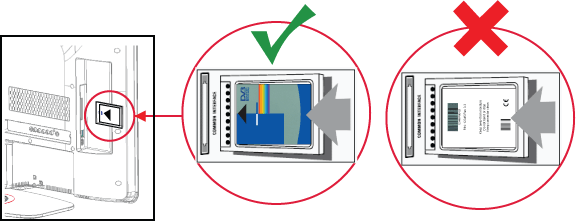
- В меню настроек коснитесь значка «Bluetooth».
- Нажмите ползунок рядом с Bluetooth, чтобы включить Bluetooth.
- Снятие и установка Naída CI Подключение к аккумулятору PowerCel 170
- Через несколько секунд на экране iPhone появится Naída CI Connect. Нажмите на него, чтобы выбрать.
- Теперь вы увидите сообщение «Запрос сопряжения Bluetooth». Нажмите «Пара».
- На звуковом процессоре Naída CI Q90 будет слышен звуковой сигнал соединения.
Могу ли я слышать Siri в моем Naída CI Connect?
Да. Siri совместима с Naída CI Connect. Запустите Siri в обычном режиме через iPhone. Пока приложение Naída CI Connect подключено к телефону, вы можете использовать Siri через голосовой захват Naída CI Connect.
Как я могу наслаждаться полным аудиосигналом с моего устройства iOS с помощью Naída CI Connect?
Чтобы насладиться полным содержанием любого аудиосигнала, мы рекомендуем включить настройку монофонического звука на вашем устройстве iOS.
- Перейдите на главный экран iPhone и коснитесь значка «Настройки».
- В меню настроек коснитесь значка «Общие».
- Выберите «Специальные возможности».
- В разделе «Слух» включите «Моно аудио».
Советы и подсказки для iPhone, чтобы упростить сопряжение и использование Naída CI Connect
- Убедитесь, что на телефоне установлена последняя версия iOS. Перейдите в «Настройки», затем «Общие», затем «О программе», затем «Версия».
- Если ваш телефонный звонок не слышен автоматически в Naída CI Connect, измените маршрутизацию звука звонка на телефоне. Перейдите в «Настройки», затем «Общие», затем «Специальные возможности», затем «Маршрутизация аудио вызовов», затем «Переключиться на гарнитуру Bluetooth».
- Если вы слышите звуки клавиатуры в Naída CI Connect, отключите звуковые оповещения. Перейдите в «Настройки», затем «Звуки и тактильные ощущения» (iPhone 6s и выше) или «Звуки». Прокрутите вниз и отключите «Щелчки клавиатуры и звуки блокировки».
 Выберите сигнал звонка или сигнал оповещения для каждого параметра (например, текст, голосовая почта, электронная почта, мелодия звонка) и вручную измените каждый сигнал оповещения с текущего выбранного звука на «нет» или «вибрация».
Выберите сигнал звонка или сигнал оповещения для каждого параметра (например, текст, голосовая почта, электронная почта, мелодия звонка) и вручную измените каждый сигнал оповещения с текущего выбранного звука на «нет» или «вибрация». - Закрыть открытые приложения.
Дважды быстро нажмите кнопку «Домой» (внизу), затем проведите по экрану влево или вправо, чтобы просмотреть список открытых приложений. Прокрутите список приложений, удерживайте приложение и смахните его вверх и за пределы экрана.
Для iPhone X и новее: на главном экране проведите вверх от нижней части экрана и задержитесь в середине экрана, пока не появятся все открытые карточки приложений. Прокрутите список приложений, нажмите и удерживайте приложение, а затем коснитесь красного знака минус.
Устройства Android
Как подключить Naída CI Connect к моему мобильному устройству Android?
- Перейдите на главный экран телефона Android и коснитесь значка «Настройки».

- В меню настроек коснитесь значка Bluetooth.
- Коснитесь ползунка, чтобы включить Bluetooth.
- Снимите и присоедините Naída CI Connect к аккумулятору PowerCel 170.
- Теперь на телефоне Android вы увидите сообщение «Доступные устройства».
- Имя вашего Naída CI Connect появится на экране со значком телефона рядом с ним. Нажмите на него, чтобы выбрать.
- На звуковом процессоре Naída CI Q90 будет слышен звуковой сигнал соединения.
Дополнительные вопросы
Как отключить Naída CI Connect от мобильного устройства Android?
Naída CI Connect может быть сопряжен одновременно с одним устройством. Если вы хотите прекратить использование мобильного устройства Android с Naída CI Connect, выполните следующие действия:
- На главном экране телефона коснитесь вкладки «Приложения» в нижней части экрана.
- Нажмите «Настройки».
- Нажмите «Беспроводные сети».
- Нажмите «Настройки Bluetooth».

- На экране появится список сопряженных устройств. Нажмите и удерживайте «Naída CI Connect».
- Появится всплывающее меню; нажмите «Отключить».
- Сопряжение удалено с вашего телефона. Ваш Naída CI Connect больше не будет принимать вызовы с этого телефона.
Повторное сопряжение Naída CI с мобильным устройством Android:
- Перейдите на главный экран телефона Android и коснитесь значка «Настройки».
- В меню настроек коснитесь значка «Bluetooth».
- Коснитесь ползунка, чтобы включить Bluetooth.
- Снимите и присоедините Naída CI Connect к аккумулятору PowerCel 170.
- Теперь на телефоне Android вы увидите «Доступные устройства».
- Naída CI Connect появится на экране со значком телефона рядом с ним. Т на это выбрать.
- На звуковом процессоре Naída CI Q90 будет слышен звуковой сигнал соединения.
- Теперь ваш телефон Android подключен к Naída CI Connect.
Могу ли я слышать Google Now в моем Naída CI Connect?
Да. Google Now совместим с Naída CI Connect. Запустите Google Now в обычном режиме через телефон Android. Пока Naída CI Connect подключен к телефону, вы можете использовать Google Now с помощью голосового набора Naída CI Connect.
Google Now совместим с Naída CI Connect. Запустите Google Now в обычном режиме через телефон Android. Пока Naída CI Connect подключен к телефону, вы можете использовать Google Now с помощью голосового набора Naída CI Connect.
Как я могу наслаждаться полным аудиосигналом с моего устройства Android с помощью Naída CI Connect?
Чтобы наслаждаться полным содержанием любого аудиосигнала, мы рекомендуем включить настройку монофонического звука на вашем устройстве Android.
- Перейдите на главный экран телефона Android и коснитесь значка «Настройки».
- В меню настроек коснитесь значка «Специальные возможности».
- В меню «Улучшения слуха» включите «Моно аудио».
Советы и подсказки для телефонов Android, которые упрощают сопряжение и использование Naída CI Connect
- Отключите звуки касания клавиатуры. Перейдите в «Настройки», затем «Звуки» и снимите флажок «Touch Sounds».
- Закрыть открытые приложения.
 Процесс для этого не одинаков для всех телефонов Android. Это пример для Samsung S8. Проведите снизу вверх. Выберите значок, который выглядит как 2 буквы «L» (внизу слева). Закройте каждое отдельное приложение или выберите «Закрыть все».
Процесс для этого не одинаков для всех телефонов Android. Это пример для Samsung S8. Проведите снизу вверх. Выберите значок, который выглядит как 2 буквы «L» (внизу слева). Закройте каждое отдельное приложение или выберите «Закрыть все».
Phonak TV Connector
У меня уже есть Phonak TV Link. Зачем нужен TV Connector?
Naída CI Connect использует новую технологию беспроводной потоковой передачи, которая совместима только с новым Phonak TV Connector.
Phonak TV Link работает вместе с потоковым устройством Phonak ComPilot, которое служит интерфейсом для звуковых процессоров Naída CI серии Q.
Дополнительные вопросы
Как удалить все сопряженные устройства из Phonak TV Connector?
Если вы хотите отключить Phonak TV Connector от Naída CI Connect, выполните следующие действия:
- Нажмите и удерживайте кнопку Connect на задней стороне TV Connector в течение 10 секунд, пока индикатор не начнет мигать оранжевым цветом.

- Теперь соединение Phonak TV Connector с Naída CI Connect отключено.
Как узнать, что мой Naída CI Connect сопряжен с TV Connector?
Убедитесь, что ваши слуховые аппараты находятся в пределах 1 метра от TV Connector. Затем нажмите кнопку подключения, расположенную на задней панели Phonak TV Connector.
В течение 10 секунд вы услышите подтверждающий звуковой сигнал, указывающий на успешное сопряжение Naída CI Connect с TV Connector.
Как подключить дополнительных людей к разъему телевизора?
TV Connector может подключаться к неограниченному количеству приемников Naída CI Connect. Чтобы подключить новый набор приемников Naída CI Connect к TV Connector, выполните следующие действия:
- Убедитесь, что Naida CI Q90 вместе с Naída CI Connect включен и находится на расстоянии 1 метра/3 футов от TV Connector.
- Нажимайте кнопку «Подключить» на задней панели TV Connector, пока индикатор не начнет быстро мигать синим цветом.

- В звуковом процессоре Q90 прозвучит подтверждающий звуковой сигнал, подтверждающий успешное сопряжение с TV Connector. Это может занять до 10 секунд.
Почему Naída CI Connect так долго подключается к TV Connector?
Убедитесь, что звук телевизора не отключен.
Phonak TV Connector перейдет в режим ожидания при отсутствии (или очень слабом) звукового сигнала в течение 45 секунд. После восстановления аудиосигнала может пройти до 45 секунд, прежде чем TV Connector станет активным из режима ожидания.
Сколько устройств Naída CI Connect может быть сопряжено с одним TV Connector?
Коннектор Phonak TV может передавать аудио на неограниченное количество приемников Naída CI Connect, если они подключены к коннектору TV.
На каком расстоянии должен быть разъем TV от другого разъема TV?
Коннектор Phonak TV поддерживает передачу на расстояние до 15 метров. В идеале ТВ-коннекторы должны располагаться на расстоянии не менее 10-15 метров друг от друга.
Как я могу наслаждаться полным звуковым сигналом от TV Connector?
Чтобы наслаждаться полным содержанием любого аудиосигнала, мы рекомендуем включить настройку монофонического звука на устройстве, подключенном к разъему TV. Для многих устройств это можно сделать из меню настроек звука устройства.
D000024533
TV-CTV-D38999 Séries III
Каталог MIL-DTL-38999 & Дериваты
0005
Получение результатов по этой категории
Получение результатов по этой категории
Получение результатов по этой категории
Встроенный соединитель задней панели может решить вашу проблему. В нашем ассортименте интегрированных корпусов доступны розетки и вилки для разъемов MIL-DTL-38999 Series III и Series I.
При заказе разъема со встроенной задней панелью нет необходимости заказывать заднюю часть отдельно. Кроме того, вы сэкономите время при сборке, вес и место.
Чтобы узнать больше об этом ассортименте, посетите нашу страницу продукта и техническое описание.
https://www.amphenol-socapex.com/
Мы предоставляем 3D-файлы для разъемов MIL-DTL-38999 Series III. Перейдите на следующую веб-страницу, чтобы загрузить наши чертежи САПР для разъемов D38999 серии III.
Если вы не нашли то, что искали, обратитесь в нашу службу технической поддержки.
https://www.amphenol-socapex.com/
Для серии MIL-DTL-38999 мы предлагаем соответствующие разъемы в:
- Алюминий с никелевой пластиной (Класс F), оливково-серым кадмием (Класс W) и цинково-черным никелевым покрытием (Класс Z)
- Композит с пластиной из никеля (Класс M) или оливково-серого кадмия (Класс J)
- Нержавеющая сталь Пассивированная (Класс K) или никелированная (Класс S)
Для серии EN3645 мы предлагаем соответствующие соединители:
- Алюминий, с никелевой пластиной (Класс F), Оливково-серая кадмиевая пластина (Класс W)
- Композит с никелевой пластиной (Класс M) или оливково-серого кадмия (Класс J)
- Нержавеющая сталь Пассивированная (Класс K)
https://www. amphenol-socapex.com/
amphenol-socapex.com/
Соединители EN3645 и D38999 (38999, серия III) имеют разные процессы сборки.
Соединители, соответствующие стандарту EN3645, также имеют более жесткие требования в отношении ударов молнии (15 кА вместо 10 кА) и устойчивости к жидкостям.
Серия TV представляет собой линейку разъемов собственной разработки Amphenol Socapex, основанную на разъемах D38999 Series III.
Наши запатентованные соединители позволяют нам предлагать дополнительные покрытия и материалы, такие как морская бронза, различные конструкции (уменьшенный фланец, встроенные корпуса) и расположение контактов.
В соответствии с соответствующими стандартами разъемы D38999 и EN3645, заказанные с контактами, поставляются с дополнительными контактами, уплотнительными заглушками и инструментами для вставки/удаления. ТВ разъемы
поставляются с точным количеством контактов.
Ознакомьтесь с нашим каталогом MIL-DT-38999 серий I, II, III и производных компонентов , за исключением:
- Версии LJT xx RE (= JMS27xxx E), которые поставляются с накидной гайкой
- Версии LJT xx RE xxx SR, которые поставляются с компенсатором натяжения
- Версии JT xx RE (= JMS27xxx E), которые поставляются с накидной гайкой
- Версии JT xx RE xxx SR, которые поставляются с компенсатором натяжения

Чтобы получить дополнительную информацию о нашем предложении кожухов, обратитесь к нашему каталогу кожухов.
https://www.amphenol-socapex.com/
Страницы
- 1
- 2
- 3
- соответствующий ›
- дернье »
| Публикация | № ПКН | Товар | Комментарий | |
|---|---|---|---|---|
| 02.02.23 | 131047 | LJT/HE308 — D38999, серия I, TV-CTV — D38999, серия III |
Тема : Устаревание 38999 Соединитель Серии I и III с закрученными контактами |
|
| 31.08.22 | 130559 | LJT/HE308 — D38999, серия I, JT — D38999, серия II, TV-CTV — D38999, серия III |
Замена маркировки белыми чернилами на лазерную маркировку на межфазных уплотнениях некоторых вставок для разъемов MIL-DTL-38999 Series I, II, III типа и производных. |
|
| 20.01.22 | 129424 | TV-CTV — D38999, серия III, LJT/HE308 — D38999, серия I, JT — D38999, серия II, серия 387TV, PowerSafe, RNJ — стойка и панель, RNJLP — стойка и панель, низкопрофильный, SC39, PT/451, VG96912 — SJT |
Изменение маркировки на патентованных продуктах типа 38999 и 26482 Evolution de marquage sur nos produits propriétaires type 38999 et 26482 серия I |
|
27.
You may also likeФундамент под мангал: его роль, функциональные особенности, существующие виды, процесс изготовления, неприятности при его отсутствииКлипсы для плитки: 3,0 мм Клипс 250 шт СВП — система выравнивания плитки KAROFITЧем почистить пластиковые окна: Как и чем отмыть пластиковые окна от загрязнений быстро в домашних условияхЮтуб ландшафтный дизайн дачного участка: Ландшафтный дизайн дачного участка 20 соток. — YouTube |

 Мы советуем вместо этого заказывать ПК-хвосты и/или обжимные версии. Затронутые ссылки помечаются следующим образом:
Мы советуем вместо этого заказывать ПК-хвосты и/или обжимные версии. Затронутые ссылки помечаются следующим образом: